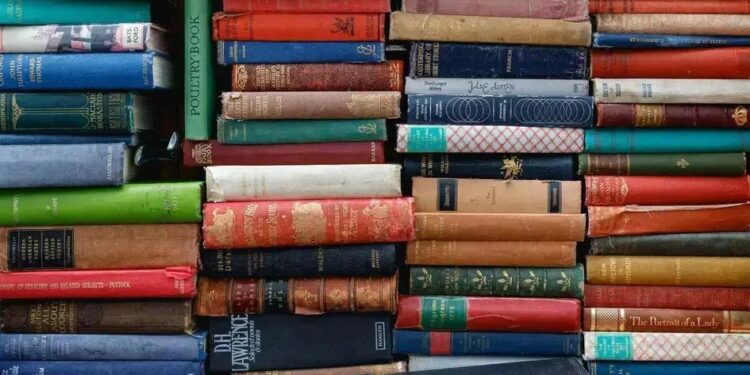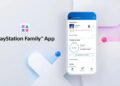O app Livros no Mac oferece diversas funcionalidades para otimizar a leitura digital, incluindo sincronização com outros dispositivos Apple, anotações, e personalização de configurações. Para potencializar sua experiência, utilize recursos como o modo noturno, crie coleções organizadas, e participe de clubes do livro. Além disso, é importante garantir a sincronização ativa para acessar seus livros de qualquer lugar, gerenciar preferências de leitura, e aproveitar as integrações com outros apps como Notas. Seguir essas dicas pode melhorar significativamente a usabilidade e a eficiência ao usar o app Livros.Você já se perguntou como **importar livros** e PDFs para o app Livros no seu Mac? Imagine ter todos os seus conteúdos de leitura organizados e acessíveis em um único lugar. Seja para estudo, trabalho ou lazer, ter esses arquivos dentro do app Livros traz uma série de vantagens, como a possibilidade de sincronia com seus dispositivos Apple e a organização dos seus materiais. Neste artigo, vamos cobrir o passo a passo para que você consiga fazer isso de maneira simples e rápida. Além do tutorial detalhado, você também encontrará dicas úteis que podem otimizar sua experiência com o app. Vamos lá?
Introdução ao app Livros no Mac
O app Livros no Mac é uma poderosa ferramenta para todos que desejam manter suas leituras organizadas e acessíveis em um único lugar. Este aplicativo não só permite ler livros digitais, mas também gerenciar PDFs, com uma interface amigável que aprimora a experiência do usuário. Com o crescente uso de dispositivos digitais, o Livros se destaca como uma solução eficaz para quem busca uma maneira prática de organizar suas leituras.
Uma das funcionalidades mais elogiadas do app Livros é a sua capacidade de sincronização entre dispositivos. Quando você adiciona um livro ou PDF no seu Mac, esse conteúdo fica disponível em todos os seus dispositivos Apple, seja no iPad ou iPhone. Isso garante que você possa continuar a leitura de onde parou, independentemente do dispositivo que estiver usando.
Organização e Recursos do App
O Livros oferece diversas opções de organização, como a criação de coleções e a aplicação de marcadores. Isso é especialmente útil para usuários que trabalham com muitos documentos e precisam de um acesso rápido e eficiente. Além disso, o aplicativo permite anotações e destaque de textos, facilitando a revisão de informações importantes.
Outro recurso importante é a funcionalidade de busca. Através dela, os usuários podem encontrar rapidamente quaisquer livros ou PDFs em sua biblioteca. Essa ferramenta é crucial para quem possui uma vasta biblioteca e precisa acessar informações específicas sem perder tempo.
Passos para Configurar o App Livros
A configuração do app Livros é simples e pode ser feita em poucos passos. Siga este guia:
- Acesse a App Store: Abra a App Store no seu Mac e busque por “Livros” para garantir que você tenha a versão mais recente.
- Instale o App: Clique em “Instalar” e aguarde a conclusão do download.
- Abra o App: Após a instalação, abra o app Livros pela sua pasta de Aplicativos.
- Configure sua conta Apple: Entre com sua conta Apple para habilitar a sincronização entre dispositivos.
- Adicione Livros: Você pode arrastar arquivos PDF e eBooks diretamente para a interface do app.
- Organize sua biblioteca: Crie coleções para categorizar seus livros e facilitar a busca.
- Explore opções de leitura: Ajuste as preferências de leitura, como tamanho da fonte e modo noturno.
Esses passos simples permitirão que você aproveite ao máximo o que o app Livros tem a oferecer. A interface intuitiva e as funcionalidades práticas tornam o uso dessa aplicação muito agradável, mesmo para aqueles que não têm familiaridade com tecnologia.
Dicas para Maximizar a Experiência com o App
Além dos recursos mencionados, existem várias dicas que podem otimizar sua experiência com o app Livros:
- Utilize a opção de sincronização automática para garantir que seus livros e anotações estejam sempre atualizados.
- Explore a funcionalidade de leitura em voz alta, especialmente útil para audição de documentos enquanto realiza outras atividades.
- Adicione capas personalizadas aos seus livros digitais para uma melhor visualização.
- Aproveite os recursos de compartilhamento para enviar trechos de livros via e-mail ou mensagens.
- Participe de clubes do livro online para discutir suas leituras com outras pessoas.
- Mantenha seus PDFs organizados, renomeando-os e separando por categorias.
- Faça uso diário do app para se acostumar com suas funcionalidades.
- Revise suas anotações periodicamente para reforçar o aprendizado de conteúdos lidos.
- Configure lembretes para incentivar uma rotina de leitura regular.
- Explore resenhas e dicas de leitura dentro do próprio aplicativo para expandir suas opções.
Com um leque de funcionalidades e uma interface acessível, o app Livros no Mac se torna uma ferramenta indispensável para leitores e profissionais que buscam praticidade e organização nas suas leituras. Explore ao máximo o que o app tem a oferecer e descubra como ele pode transformar sua experiência de leitura digital.
Benefícios de importar livros e PDFs
Importar livros e PDFs para o app Livros no Mac traz uma série de benefícios que podem transformar a maneira como você lê e organiza suas leituras. Esses recursos não só otimizam a sua experiência de leitura, mas também garantem que você tenha tudo o que precisa ao seu alcance. Vamos explorar os principais benefícios que o app oferece.
1. Acesso Centralizado a Todo o Conteúdo
Um dos motivos mais fortes para importar livros e PDFs é o acesso centralizado a todo o conteúdo. Ao armazenar todos os seus livros digitais em um único local, como o app Livros, você elimina a necessidade de navegar entre diferentes pastas ou aplicativos. Isso não só economiza tempo, como também reduz a frustração ao tentar localizar um livro específico.
2. Sincronização entre Dispositivos
Outro benefício significativo é a sincronização entre dispositivos. Quando você importa livros para o app Livros, eles são automaticamente sincronizados com sua conta Apple. Isso significa que você pode começar a ler em seu Mac e continuar no iPhone ou iPad sem perder o fio da meada. Essa funcionalidade é extremamente útil para quem está sempre em movimento e precisa de mobilidade.
3. Ferramentas de Anotação e Destaque
Ao importar PDFs e livros, você tem acesso a ferramentas de anotação e destaque. Isso é especialmente vantajoso para estudantes e profissionais que desejam marcar pontos importantes ou fazer anotações sobre trechos que consideram relevantes. As anotações ficam salvas e podem ser consultadas rapidamente, facilitando o processo de revisão.
4. Organização e Gerenciamento de Biblioteca
O recurso de importação permite uma melhor organização e gerenciamento de sua biblioteca. Você pode criar coleções personalizadas e categorizar seus livros por tema ou autor. Essa organização ajuda a manter o foco e a aumentar a produtividade, especialmente quando você precisa acessar livros específicos rapidamente.
5. Interface Intuitiva
A interface do app Livros é projetada para ser intuitiva e fácil de usar. A curva de aprendizado é curta, mesmo para usuários menos experientes. Os comandos são diretos e a navegação entre livros e PDFs é feita de forma fluida, criando uma experiência agradável para o usuário.
6. Recursos de Busca Avançada
Uma das características mais práticas do app Livros é a busca avançada. Você pode pesquisar palavras-chave em seus livros ou PDFs, encontrando rapidamente a informação exata que necessita. Essa funcionalidade é invaluable para profissionais legais, acadêmicos e qualquer pessoa que precise de informações rápidas e eficazes.
7. Leitura sob Demanda
Importar livros e PDFs também proporciona a flexibilidade da leitura sob demanda. Você pode acessar seus livros a qualquer momento, independentemente de estar online ou offline. Como o conteúdo é armazenado localmente no dispositivo, a leitura não depende de uma conexão com a internet, o que é um grande vantagem em situações onde a conectividade é limitada.
8. Importação de Diversos Formatos
O app Livros oferece suporte a vários formatos de arquivo, permitindo a importação de arquivos PDF, ePub e outros formatos de eBook. Isso garante que você tenha uma cobertura abrangente de conteúdo, acomodando suas necessidades de leitura sem limitações em termos de formato.
9. Acesso a uma Comunidade de Leitores
Ao utilizar o app Livros, você não está sozinho. A plataforma conecta você a uma comunidade de leitores, onde é possível compartilhar recomendação de livros, comentários e dicas de leitura. Essa interação social enriquece a experiência de leitura, permitindo que você descubra novas obras que talvez não conhece.
10. Potencial de Aprendizado Aumentado
Por último, mas não menos importante, o ato de importar livros e PDFs pode contribuir para um potencial de aprendizado aumentado. A facilidade de acessar informações e a possibilidade de organizar conteúdos de forma otimizada fornece um ambiente propício para estudo e pesquisa. Aprender se torna mais eficiente quando as ferramentas necessárias são facilmente acessíveis.
Considerando todos esses benefícios, fica claro que importar livros e PDFs para o app Livros no Mac é uma das melhores decisões que um leitor digital pode tomar. Não apenas melhora a experiência de leitura, mas também torna o ato de aprender e explorar novos conhecimentos mais acessível e agradável.
Passo a passo para importar arquivos
Importar arquivos para o app Livros no Mac é um processo simples, porém cheio de possibilidades. Ao seguir um guia passo a passo, você se sentirá mais confiante para adicionar seus livros e documentos PDF ao aplicativo, tornando sua experiência de leitura ainda mais rica e organizada. Vamos explorar como realizar essa importação de forma eficaz.
Step 1: Preparando os Arquivos
Antes de iniciar o processo de importação, é importante garantir que os arquivos que você deseja adicionar estejam todos acessíveis e em formatos compatíveis. O app Livros suporta formatos como PDF, ePub e alguns arquivos de texto. Verifique se os documentos estão bem organizados em pastas, para facilitar a localização durante o processo de importação.
Step 2: Abrindo o App Livros
Após ter seus arquivos prontos, abra o app Livros no seu Mac. Você pode encontrá-lo na pasta de Aplicativos ou usando a busca do Spotlight (pressione Command + Espaço e digite “Livros”). Assim que o aplicativo for iniciado, você verá a sua biblioteca, onde os livros importados serão organizados.
Step 3: Importando os Arquivos
Agora é hora de importar os arquivos. Existem algumas maneiras de fazer isso:
- Método de Arrastar e Soltar: Selecione os arquivos que deseja importar, e arraste-os diretamente para a janela do app Livros. Solte-os na área desejada e aguarde o upload.
- Usando o Menu: Clique na opção “Arquivo” no menu superior, e escolha “Adicionar aos Livros…”. Navegue até a pasta onde os arquivos estão localizados, selecione-os e clique em “Adicionar”.
Ambos os métodos são eficazes e dependem da sua preferência. O importante é garantir que os arquivos estejam completamente carregados antes de prosseguir.
Step 4: Organizando seus Livros
Após a importação, você poderá organizar seus livros e PDFs em coleções para facilitar o acesso. Para criar uma nova coleção, clique no botão “Adicionar Coleção” e nomeie-a de acordo com seu critério (por exemplo, “Estudos”, “Leitura Recreativa”, etc.). Você pode arrastar e soltar os livros dentro dessas coleções conforme necessário.
Step 5: Anotando e Salvando
Uma vez que seus arquivos estejam importados e organizados, acesse um livro e use as ferramentas de anotação para adicionar comentários, destacar trechos importantes e interagir com o conteúdo. Não esqueça de salvar qualquer anotação para que você possa revisitar mais tarde.
Passo a Passo Resumido para Importação
Abaixo está um resumo dos passos que você deve seguir para importar arquivos no app Livros:
- Prepare os arquivos em formatos compatíveis (PDF, ePub).
- Abra o app Livros no seu Mac.
- Use arrastar e soltar ou o menu “Arquivo” para adicionar os arquivos.
- Organize seus livros em coleções para uma melhor navegação.
- Utilize as ferramentas de anotação para interagir com os conteúdos.
Outras Dicas Úteis
Para maximizar sua experiência ao importar arquivos, considere as seguintes dicas:
- Mantenha uma estrutura de pastas organizada no seu computador para facilitar a seleção de arquivos.
- Aproveite a opção de editar metadados dos livros para personalização.
- Use a funcionalidade de busca do app para localizar livros rapidamente.
- Sincronize regularmente para garantir que suas mudanças estão refletidas em todos os dispositivos.
- Explore opções de compartilhamento de livros com amigos que também usam o app.
- Teste diferentes formatos de arquivo para ver qual se adapta melhor às suas necessidades.
- Participe de grupos de leitura online que discutem livros que você importou.
- Mantenha o app atualizado para garantir a melhor performance e novas funcionalidades.
- Experimente a leitura em voz alta para um novo estilo de aprendizado.
- Considere utilizar recursos de acessibilidade se necessário, como ajuste de brilho e tamanho de fonte.
Erros comuns ao importar livros
Importar livros e PDFs para o app Livros no Mac pode ser um processo simples, mas muitos usuários cometem erros que comprometem sua experiência. Conhecer os erros comuns ao importar livros e como evitá-los é fundamental para tirar o máximo proveito da ferramenta. Vamos explorar esses erros e fornecer dicas para uma importação bem-sucedida.
1. Não Verificar o Formato do Arquivo
Um dos erros mais frequentes envolve tentar importar arquivos em formatos não suportados. O app Livros funciona melhor com arquivos PDF e ePub. Certifique-se de que seus livros estejam nesses formatos. Tentar importar arquivos em outros formatos pode resultar em falhas ou em conteúdos que não abrem.
2. Ignorar a Sincronização com Outros Dispositivos
Outro erro comum é não verificar a sincronização entre dispositivos. O Livros permite que você acesse seus livros em todos os dispositivos Apple, mas isso só funciona se você estiver logado na mesma conta Apple e tiver a sincronização ativada. Uma falta de sincronização pode fazer você perder o acesso a livros que foram adicionados em outro dispositivo.
3. Não Organizar os Arquivos Antes da Importação
Importar um grande número de arquivos sem uma organização prévia pode tornar a experiência confusa. Sem uma estrutura clara, como pastas ou coleções, é fácil perder livros e dificultar a busca por textos importantes. É essencial categorizar seus livros antes de importá-los.
4. Errar na Anotação e Marcação dos Textos
Muitos usuários não utilizam as ferramentas de anotação e marcação disponíveis após a importação. Anotar ou destacar partes importantes em um livro pode facilitar futuras leituras e revisões. Ignorar essa funcionalidade significa perder uma ótima oportunidade de maximizar o aprendizado.
5. Não Atualizar o App Livros
O app Livros pode receber atualizações que melhoram a sua funcionalidade. Não manter o app atualizado pode resultar em falhas de importação e outras dificuldades. Certifique-se de verificar regularmente se há atualizações disponíveis na App Store e faça a instalação delas.
6. Ignorar as Configurações de Acessibilidade
O app oferece diversas funcionalidades de acessibilidade, mas muitos usuários não as configuram. Se você ou alguém que usa o app precisar de ajustes específicos, como aumentar o tamanho da fonte ou mudar o contraste, isso pode facilitar bastante a leitura. Ignorar essas opções pode tornar a experiência menos agradável.
7. Não Fazer Backup dos Arquivos Importados
Após importar livros, é fácil esquecer de fazer o backup dos arquivos originais. Dependendo da situação, você pode acabar perdendo o arquivo se o app tiver problemas técnicos. É sempre bom ter uma cópia de segurança dos seus arquivos, armazenando-os em um disco rígido externo ou em um serviço de nuvem.
8. Não Explorar as Funções de Busca
O app Livros possui uma funcionalidade de busca bastante efetiva, mas muitos usuários não a utilizam. Não explorar essa função pode dificultar a localização de textos importantes dentro de livros. Familiarizar-se com a busca irá otimizar sua capacidade de encontrar informações rapidamente.
9. Ignorar a Integração com Outros Apps
Muitos não percebem que o app Livros pode se integrar a outros aplicativos, como Notas ou Pages. Essa integração pode facilitar a transferência de informações e anotações entre plataformas. Ignorar essas capacidades pode levar a um trabalho extra desnecessário.
10. Não Participar de Grupos e Comunidades de Leitura
Por fim, um erro comum é não se envolver com a comunidade de leitores. Grupos e fóruns podem fornecer dicas valiosas sobre como utilizar melhor o app Livros e compartilhar experiências. Não participar dessa troca de informações pode deixar você por fora de insights que poderiam ajudar na sua jornada de leitura.
Evitar esses erros comuns ao importar livros para o app Livros pode melhorar significativamente a sua eficiência e satisfação com a ferramenta. Ao se atentar a esses pontos, você maximiza a sua experiência de leitura.
Como organizar sua biblioteca de livros
Organizar sua biblioteca de livros no app Livros no Mac é essencial para otimizar sua experiência de leitura. Uma biblioteca bem organizada facilita o acesso ao seu conteúdo e torna a busca por livros e PDFs muito mais eficiente. Abaixo, vamos explorar várias estratégias e dicas para ajudá-lo a organizar sua biblioteca de forma eficaz.
1. Criar Coleções
Uma das maneiras mais fáceis de organizar seus livros é através da criação de coleções. No app Livros, você pode agrupar livros semelhantes ou relacionados. Por exemplo, você pode criar coleções para diferentes gêneros, como ficção, não-ficção, ou categorias específicas, como “Estudos” ou “Lazer”. Isso não só ajuda na organização, mas também permite que você encontre rapidamente o que precisa.
2. Nomeação Consistente
Certifique-se de que os nomes dos seus arquivos PDF e ePub sejam claros e consistentes. Usar um padrão de nomenclatura, como “Autor – Título” ou “Título (Ano)”, pode tornar a busca mais eficiente. Isso ajuda a evitar confusões, especialmente quando você tem livros com títulos semelhantes.
3. Uso de Etiquetas ou Marcadores
Embora o app Livros não tenha uma funcionalidade de etiquetas tradicional, você pode usar a seção de anotações para formatar seus livros. Adicione informações adicionais que possam ajudá-lo a encontrar livros mais tarde. Por exemplo, você pode anotar que um livro é ótimo para referência ou que contém conceitos importantes que você deseja revisar.
4. Atualização Regular
Mantenha sua biblioteca atualizada. À medida que você adquire novos livros ou decide que não precisa mais de outros, revise sua coleção. Remova livros que não deseja e adicione novos, para que sua biblioteca sempre reflita suas preferências atuais. Essa prática ajuda a evitar a acumulação de conteúdo desnecessário.
5. Organizar por Data de Leitura
Outra estratégia é organizar seus livros pela data de leitura. Você pode criar uma coleção chamada “Livros Lidos” e outra chamada “Livros para Ler”. Isso permite visualizar rapidamente qual conteúdo você já explorou e qual ainda está esperando por você. Essa divisão pode ser motivacional e ajuda a acompanhar seu progresso.
6. Sincronização com Outros Dispositivos
Ao organizar sua biblioteca, não se esqueça de que o app Livros se sincroniza com seus outros dispositivos Apple. Certifique-se de que as coleções e organizaçōes que você cria estão disponíveis em todos os dispositivos. Essa sincronização é útil para que você possa acessar e consultar sua biblioteca em qualquer lugar.
7. Usar Ferramentas de Busca
O app Livros oferece um recurso robusto de busca. Aproveite essa funcionalidade para encontrar livros rapidamente, especialmente se você tiver uma grande coleção. Pesquise palavras-chave no título ou no autor para facilitar a localização de documentos, eliminando a necessidade de navegar manualmente por coleções.
8. Participação em Clubes do Livro
Participar de clubes do livro pode não apenas enriquecer sua leitura, mas também incentivá-lo a organizar melhor sua biblioteca. Ao discutir livros com outros, você pode identificar quais são mais importantes para você e reavaliar sua coleção. Essa troca de ideias proporciona insights que ajudam a melhorar a organização da sua biblioteca.
9. Criar uma Lista de Desejos
Crie uma coleção ou lista de desejos para os livros que você ainda deseja ler. Isso ajuda a manter uma visão clara do que você pretende adquirir e ler no futuro. Veja isso como um rolo de consultas que permitirá que você mantenha seu foco e tome decisões sobre futuras aquisições.
10. Monitorar o Tempo de Leitura
Considerar a implementação de um sistema para monitorar o tempo de leitura de cada livro pode ser benéfico. Isso pode ser feito anotando suas leituras em um aplicativo de notas e ajudará a avaliar quais livros são mais envolventes. O conhecimento do tempo de leitura pode ser útil para planejar a quantidade de livros que você pode ler em um mês ou ano.
| Estratégia | Descrição |
|---|---|
| Criar Coleções | agrupando livros por gênero ou tema |
| Nomeação Consistente | usar um padrão de nomenclatura claro |
| Uso de Etiquetas | anotar informações adicionais úteis para pesquisas |
| Atualização Regular | manter a biblioteca livre de livros desnecessários |
| Organizar por Data | separar livros lidos e não lidos |
| Sincronização | usar a sincronização entre dispositivos Apple |
| Ferramentas de Busca | aproveitar a busca para encontrar livros rapidamente |
| Clube do Livro | trocar ideias e melhorar a organização |
| Lista de Desejos | organizar livros a adquirir no futuro |
| Monitorar Tempo de Leitura | avaliar quais livros são mais envolventes |
Sincronizando com outros dispositivos Apple
A sincronização com outros dispositivos Apple é um dos recursos mais poderosos do app Livros no Mac. Esse processo garante que todos os livros, PDFs e anotações estejam disponíveis em todos os seus dispositivos, como iPhone, iPad e até mesmo o Apple Watch. A seguir, vamos explorar em detalhes como configurar e aproveitar ao máximo essa sincronização, garantindo uma experiência de leitura fluida e contínua.
1. Configurando a Sincronização
Para começar a sincronização, você precisa garantir que todos os seus dispositivos estejam configurados com a mesma conta Apple. Acesse as Preferências do Sistema no Mac e, em seguida, vá até a opção “Apple ID” para verificar sua conta. É importante que todos os dispositivos estejam logados com o mesmo Apple ID, pois isso permite que os dados sejam compartilhados entre eles.
2. Ativando a Sincronização no App Livros
Além de verificar a conta Apple, você precisa ativar a sincronização especificamente para o app Livros. No app, vá em “Preferências” e certifique-se de que a opção “Sincronizar livros com o iCloud” esteja marcada. Isso garante que suas leituras e anotações sejam salvas na nuvem e sincronizadas em todos os dispositivos.
3. Sincronização de Anotações e Destaques
Um dos grandes benefícios da sincronização é a capacidade de acessar não apenas os livros, mas também as anotações e destaques feitos em cada um deles. Ao fazer uma anotação no seu Mac, você a encontrará automaticamente disponível no seu iPhone e iPad, permitindo que você revise informações importantes de forma prática e eficiente.
4. Gerenciando a Sincronização
Caso você tenha muitos documentos e deseje evitar a sobrecarga na sincronização, você pode escolher o que sincronizar. No app Livros, você pode optar por não sincronizar coleções específicas, mantendo apenas os livros que deseja acessar em todos os dispositivos. Isso é útil para quem trabalha com muitos PDFs que não precisam ser sincronizados.
5. Resolvendo Problemas de Sincronização
Às vezes, a sincronização pode falhar. Se você perceber que seus livros ou anotações não estão se sincronizando corretamente, aqui estão algumas etapas para resolver problemas:
- Verifique se todos os dispositivos estão conectados à internet.
- Confirme se todas as contas Apple ID são as mesmas.
- Reinicie o iPhone, iPad e Mac para reiniciar a sincronização.
- Verifique se o sistema operacional de todos os dispositivos está atualizado.
- Acesse as configurações de iCloud e verifique se o app Livros está ativado.
6. Usando a Leitura em Movimento
Uma das maiores vantagens da sincronização é a capacidade de continuar a leitura de onde você parou. Se você começar um livro no Mac e depois precisar sair, pode facilmente continuar a leitura no iPhone ou iPad. O app utiliza a marcação automática do último capítulo lido, tornando o acesso à leitura contínuo e sem interrupções.
7. Compartilhamento de Compras
Se você comprar um livro em um dispositivo, ele estará disponível automaticamente nos outros, desde que a conta Apple ID seja a mesma e a sincronização esteja ativada. Isso é especialmente útil para quem costuma alternar entre dispositivos ao longo do dia e não quer comprar o mesmo livro várias vezes.
8. Acessando Livros Offline
Outra vantagem importante é que você pode baixar livros para leitura offline. Isso é útil quando você não tem conexão com a internet, como durante a viagem. Para fazer isso, basta abrir o livro que deseja e selecionar a opção de download. Assim, ele ficará disponível mesmo sem internet.
9. Sincronização Segura
É importante notar que a sincronização ocorre de maneira segura através do iCloud. Isso significa que seus dados estão protegidos por criptografia, e suas anotações não serão acessíveis a outros usuários. Essa segurança é fundamental, especialmente para documentos sensíveis ou pessoais.
10. Sincronizando com Outros Apps
Se você utiliza outros aplicativos Apple, como Notas ou Pages, pode usar a sincronização para integrar suas anotações. Por exemplo, anotações feitas no app Notas podem ser referenciadas em livros do app Livros, facilitando a organização de seus pensamentos e estudos. Essa conexão entre apps é uma maneira eficaz de maximizar sua produtividade.
| Dispositivo | Sincronização Ativada | Funcionalidades |
|---|---|---|
| Mac | Sim | Leitura, anotações, busca |
| iPhone | Sim | Leitura offline, continuação de leitura |
| iPad | Sim | Notas, destaques, acesso rápido |
| Apple Watch | Sim | Leitura rápida e anotações |
Dicas adicionais para usuários do Livros
O app Livros no Mac é uma ferramenta poderosa para leitura e organização de documentos. No entanto, existem várias dicas que podem otimizar ainda mais a experiência do usuário. Abaixo, apresentaremos dicas adicionais que usuários do Livros devem considerar para maximizar sua eficiência e aproveitamento do aplicativo.
1. Explorar o Modo Noturno
O modo noturno é uma funcionalidade que pode tornar a leitura mais confortável para os olhos, especialmente em ambientes com pouca luz. O Livros permite ativar esse modo facilmente nas configurações. Para ativar, vá até “Preferências” e escolha a opção para ativar o modo noturno. Isso pode ajudar a reduzir a fadiga ocular durante longas sessões de leitura.
2. Personalizar as Configurações de Leitura
O app Livros oferece várias opções de personalização. Você pode ajustar o tamanho da fonte, a cor do fundo e o estilo de visualização (página única ou rolagem contínua). Essas personalizações permitem que você configure a leitura de acordo com suas preferências, tornando a experiência mais agradável e adequando-se às suas necessidades.
3. Usar Dicas de Anotação Eficazmente
Ao fazer anotações em livros, use cores diferentes para destacar informações. Isso pode ajudar a categorizar informações por importância ou tema. Além disso, revise suas anotações regularmente para reforçar o aprendizado e relembrar pontos importantes. O Livros permite editar e revisar suas anotações, facilitando a sua organização.
4. Integrar com Outros Aplicativos Apple
Aproveite a integração do Livros com outros aplicativos Apple, como Notas e Lembretes. Você pode transferir anotações de um livro diretamente para o app Notas, permitindo uma melhor organização dos seus pensamentos. Essa abordagem integrada pode melhorar bastante sua produtividade, especialmente se você estiver utilizando várias ferramentas ao longo do seu dia.
5. Participar de Clubes do Livro
Participar de clubes do livro ou grupos de discussão pode enriquecer ainda mais a sua experiência com o Livros. Esses grupos oferecem uma plataforma para trocar ideias e recomendações, além de discutir temas e livros que estão em pauta. O envolvimento em comunidades pode manter você motivado a continuar lendo e explorar novos gêneros.
6. Sincronização Regular
Certifique-se de que a sincronização entre seus dispositivos está funcionando corretamente. Isso garante que suas leituras e anotações estejam sempre atualizadas. A sincronização automática pode trazer a liberdade de mudar de dispositivo a qualquer momento, sem o temor de perder o contexto de sua leitura. Verifique se todos os seus dispositivos estão conectados à mesma rede e que a opção de sincronização está ativada.
7. Backup dos Livros e Anotações
Embora o iCloud forneça uma camada extra de segurança, é sempre bom ter um backup dos seus arquivos em um disco rígido externo ou em outro serviço de nuvem. Isso garante que, no caso de um problema técnico, você não perderá suas leituras e anotações importantes. Procure programar backups regulares para manter os seus conteúdos sempre seguros.
8. Acessibilidade de Texto
O Livros oferece opções de acessibilidade que podem ser aproveitadas pelos usuários. Se você possui dificuldades de leitura, considere ajustar o espaçamento entre linhas e a cor do texto para facilitar a visualização. As opções de acessibilidade podem ser acessadas nas configurações do app e podem realmente ajudar a melhorar sua experiência de leitura.
9. Explorar Novos Gêneros
Aproveite a facilidade do app Livros para explorar novos gêneros literários. A inclusão de novos livros em sua biblioteca pode expandir seus horizontes e proporcionar novas experiências de leitura. Use as recomendações baseadas em seus gostos anteriores para descobrir obras que você normalmente não escolheria.
10. Utilizar a Função de Download para Leitura Offline
Certifique-se de aproveitar a função de download de livros para leitura offline. Isso é ideal para viagens ou situações em que você não tem acesso à internet. Basta selecionar o livro e escolher a opção de download. Assim, você poderá continuar a leitura em qualquer lugar, mesmo sem conexão.
Seguindo estas dicas adicionais, você poderá aprimorar sua experiência com o app Livros e tirar o máximo proveito de seus recursos. Com um cuidado na organização e uso das funcionalidades do aplicativo, você pode transformar sua leitura em uma atividade ainda mais produtiva e prazerosa.
Fonte: MacMagazine